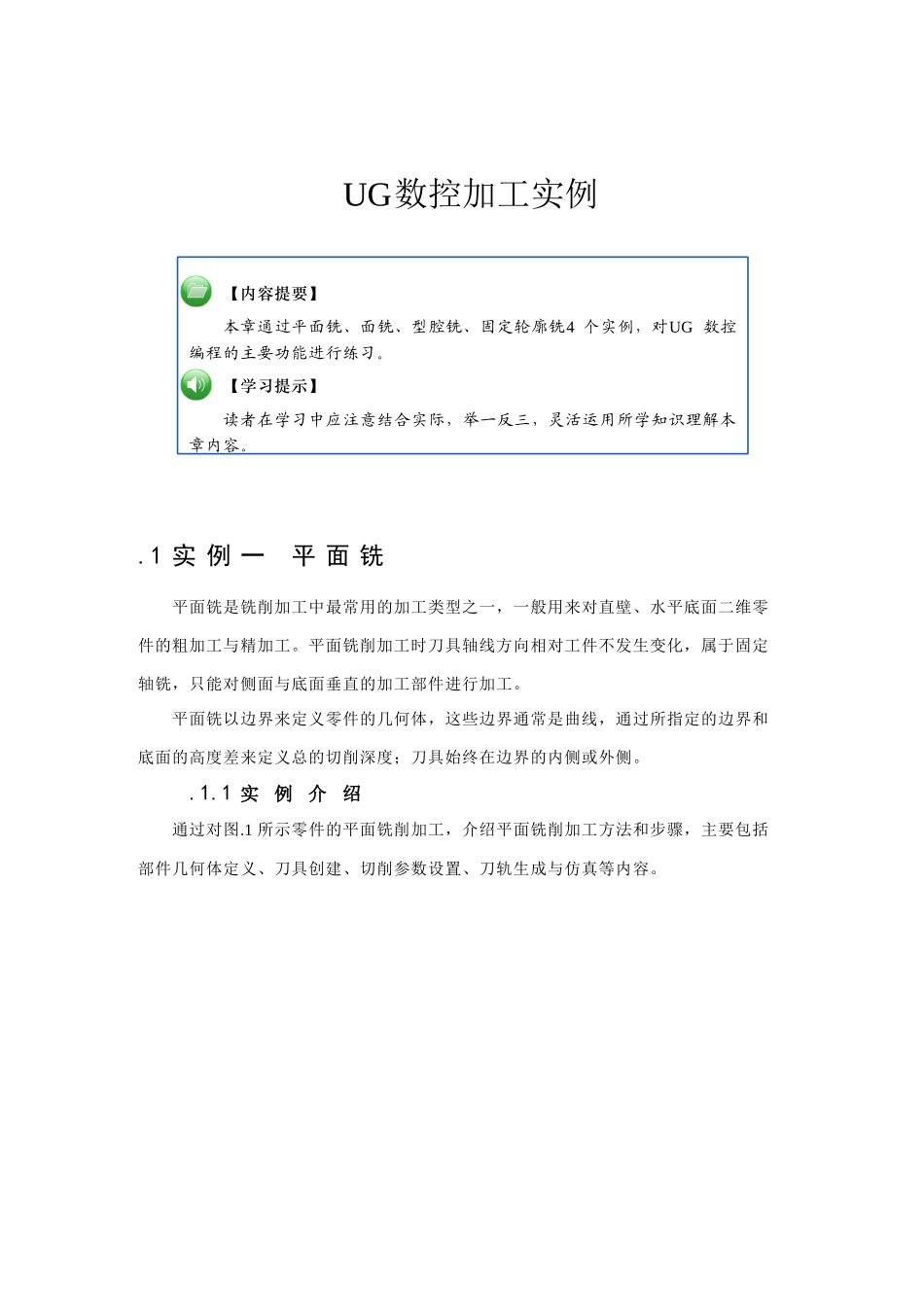UG数控加工实例【内容提要】本章通过平面铣、面铣、型腔铣、固定轮廓铣4 个实例,对UG 数控编程的主要功能进行练习。【学习提示】读者在学习中应注意结合实际,举一反三,灵活运用所学知识理解本章内容。.1 实 例 一 平 面 铣平面铣是铣削加工中最常用的加工类型之一,一般用来对直壁、水平底面二维零件的粗加工与精加工。平面铣削加工时刀具轴线方向相对工件不发生变化,属于固定轴铣,只能对侧面与底面垂直的加工部件进行加工。平面铣以边界来定义零件的几何体,这些边界通常是曲线,通过所指定的边界和底面的高度差来定义总的切削深度;刀具始终在边界的内侧或外侧。.1.1 实例介绍通过对图.1 所示零件的平面铣削加工,介绍平面铣削加工方法和步骤,主要包括部件几何体定义、刀具创建、切削参数设置、刀轨生成与仿真等内容。 图.1 平面铣加工实例 .1.2 操 作 步 骤1. 启动软件在桌面上双击UG NX 6.0 图标,启动UG NX 6.0 软件。2 .打开文件。单击【标准】工具条中的【打开】图标按钮,弹出【打开】对话框,选择随书光盘中的文件-1-Plannar_Mill.prt ,单击【OK 】按钮打开文件。3 .设置加工环境单击【标准】工具条中的图标按钮,打开系统应用模块菜单,在菜单中选择【加工】应用模块,如图.2 所示,(或直接单击“应用”工具条中的 【加工】 图标按钮,或使用快捷键Ctrl+Alt+M ),启动“加工”应用模块,此时弹出如图.3 所示【加工环境】对话框,在对话框中的【要创建的CAM设置】列表框中列出了所有的操作模板类型,常用的主要有mill _ planar(平面铣) 、mill _ contour( 轮廓铣)和mill _ multi _ axis( 多轴铣) 。这里选择【mill _ planar 】,然后单击【确定】按钮完成加工环境的设置。对于已建模的零件,当第一次启动加工模块时会弹出【加工环境】对话框。一旦指定了被加工零件的加工环境后,以后再次启动该零件的加工模块时,系统将进入先前所指定的加工环境中,不再显示 “加工环境”对话框。 图.2 加工模块 图.3 “ 加工环境”对话框4 . 创建刀具单击 【插入】工具条中的【创建刀具】 图标按钮,弹出【创建刀具】对话框,按图.4 所示设置加工类型、刀具子类型等参数后,单击【确定】按钮,弹出【铣刀-5 参数】对话框,按图.5 所示设定参数后,单击【确定】按钮,完成刀具创建。5 .创建加工坐标系将操作导航器切换到【几何视图】模式,双击【MCS_MILL 】(或者 右 ...